- Centro di Supporto
- Multilingue
- Lingua
- Aiutaci a tradurre
La freccia del computer è sparita? Scopri come risolvere se il puntatore del mouse è scomparso su portatile o Windows 11, anche senza mouse.
da Elisa | Aggiornato 30.10.2025 | da Elisa
Ti è capitato che la freccia del computer sparisse all’improvviso? Può succedere su portatile o PC Windows 11/10, con o senza mouse collegato. In questa guida vedremo 11 modi per risolvere puntatore mouse sparito in pochi minuti.
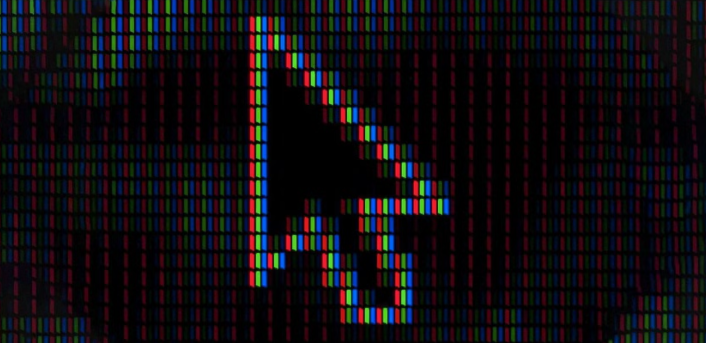
Prima di entrare in soluzioni più complicate, diamo un'occhiata ad alcuni metodi rapidi per risolvere puntatore mouse sparito su windows 11/10
Se stai utilizzando un mouse con cavo, prova a scollegare e ricollegare il cavo del mouse. Per i mouse wireless, prova ad accoppiare nuovamente il sensore con il computer. Dopodiché, muovi il mouse per verificare se il cursore ricompare sullo schermo.
Articolo relativo: Come risolvere mouse non funziona [Wireless/Con filo]
Per i mouse cablati, assicurati che il cavo non sia danneggiato. Se stai usando un mouse wireless che ha smesso di funzionare, prova a sostituire le batterie per vedere se il problema si risolve.
È possibile che la scomparsa del cursore sia dovuta a un malfunzionamento della porta USB. Prova a collegare il mouse a un'altra porta USB per vedere se il problema si risolve.
A volte, un semplice riavvio del computer può risolvere il problema, Ecco come riavviare il pc senza usare il mouse:
Premi contemporaneamente i tasti Windows + X.
Naviga usando il tasto direzionale Su ↑.
Seleziona “Chiudi o disconnetti”, premi invio, poi usando il tasto direzionale per scegliere riavvia il sistema, e conferma con Invio.
Non appena il PC si riavvia, muovi il mouse per verificare se il cursore ricompare sullo schermo.
Se il problema persiste, prova a utilizzare il mouse su un altro computer per determinare se il problema è legato al mouse o al tuo PC.
Se il mouse funziona correttamente su un altro dispositivo, è probabile che il problema sia legato al tuo computer. Ma non preoccuparti, abbiamo alcune soluzioni per aiutarti.
TIPS
In assenza del cursore del mouse, il tasto Tab diventa il tuo alleato. Ti consente di navigare tra le diverse sezioni del programma utilizzando solo la tastiera. Quando raggiungi l'elemento che desideri attivare o disattivare, usa la barra spaziatrice o il tasto Invio. Anche i tasti freccia possono essere utilizzati per navigare tra le schede.Premi Win + R per aprire la finestra di dialogo "Esegui". Digita main.cpl e premi Invio per aprire la finestra delle Proprietà del mouse.
Naviga fino alla scheda Pulsanti usando il tasto Tab. Premi Tab più volte finché non appare un piccolo riquadro tratteggiato sul pulsante Attiva, quindi premi la barra spaziatrice per attivarlo.
Usa di nuovo il tasto Tab per navigare fino all’opzione Applica, quindi premi la barra spaziatrice per applicare le modifiche.
Se il cursore scompare solo mentre stai digitando, il problema potrebbe dipendere dalle impostazioni del mouse. Ecco come risolverlo:
Apri la finestra Proprietà del mouse seguendo i passaggi precedenti.
Poi, naviga alla scheda Opzioni puntatore usando i tasti freccia. Una volta lì, premi Tab fino a evidenziare la casella “Nascondi puntatore durante la digitazione”.
A questo punto, premi la barra spaziatrice per deselezionare la casella. Usa il tasto Tab per spostarti sull’opzione Applica, quindi premi la barra spaziatrice per salvare le modifiche.
Infine, premi Tab fino all’opzione OK e conferma con la barra spaziatrice per completare il processo.
Questi passaggi dovrebbero ripristinare il cursore del mouse e risolvere il problema della sua scomparsa durante la digitazione.
Alcuni computer portatili hanno tasti funzione che permettono di attivare o disattivare il cursore del mouse. Se hai disattivato accidentalmente il cursore, ecco come riattivarlo:
Per Toshiba: premi Fn + F5 per riattivare il cursore.
Per Asus e Lenovo: premi Fn + F9 per ripristinare il cursore nella sua posizione originale.
Se non sei sicuro della combinazione di tasti del tuo portatile, premi Fn e prova i tasti da F1 a F10 uno alla volta.
Questo metodo semplice dovrebbe permetterti di ripristinare facilmente il cursore del mouse.
Se riscontri questo problema utilizzando il touchpad, è possibile che tu l'abbia disattivato accidentalmente nelle impostazioni di sistema. Ecco come riattivare il touchpad:
Premi Win + R per aprire la finestra di dialogo "Esegui".
Digita main.cpl e premi Invio per aprire la finestra Proprietà del mouse.
Usa il tasto Tab per navigare fino alla scheda del touchpad (generalmente etichettata come ELAN o Impostazioni dispositivo).
Usa il tasto Tab per raggiungere l’opzione Attiva dispositivo, poi premi la barra spaziatrice per selezionarla.
Usa il tasto Tab per navigare fino all’opzione Applica, quindi premi la barra spaziatrice per applicare le modifiche.
Infine, usa il tasto Tab per andare su OK e premi la barra spaziatrice per completare il processo.
Se utilizzi un dispositivo touchscreen, potrebbe essere attiva la modalità tablet, che può causare il cursore mouse sparito. Ecco come disattivarla:
Tocca l’icona del centro notifiche nell’angolo in basso a destra dello schermo.
Tocca l’opzione Modalità tablet per disattivarla. L’icona dovrebbe diventare grigia, indicando che è stata disattivata.
Puoi anche utilizzare gli strumenti di risoluzione dei problemi integrati in Windows per ripristinare il cursore del mouse. Gli strumenti per la risoluzione dei problemi Bluetooth, così come quelli per la risoluzione dei problemi hardware e dei dispositivi, possono aiutarti a risolvere questo problema.
Per eseguire lo strumento di risoluzione dei problemi hardware e dei dispositivi, segui questi passaggi:
Nella barra di ricerca, digita "Risoluzione dei problemi", quindi utilizza i tasti freccia per selezionare l'opzione "Risoluzione dei problemi" e premi Invio.
Nella finestra successiva, utilizza il tasto Tab per navigare tra le opzioni nel riquadro destro.
Una volta evidenziato, utilizza i tasti freccia per selezionare lo strumento di risoluzione dei problemi Hardware e dispositivi.
Dopo aver evidenziato lo strumento di risoluzione dei problemi Hardware e dispositivi, premi Invio per continuare.
Utilizza il tasto Tab per evidenziare il pulsante "Esegui lo strumento di risoluzione dei problemi" e premi Invio per avviare la procedura.
La freccia del computer è sparita può essere causato da un driver non aggiornato. Per ripristinare il normale funzionamento del cursore, è necessario aggiornare i driver del mouse. Ecco come procedere:
Premi Win + X, poi usa i tasti freccia per selezionare "Gestione dispositivi" e premi Invio.
Usa il tasto Tab per navigare fino a "Mouse e altri dispositivi di puntamento".
Una volta evidenziato, premi Shift + F10 per aprire il menu contestuale.
Utilizza i tasti freccia per selezionare "Aggiorna driver" e premi Invio.
Nella finestra successiva, usa i tasti freccia per selezionare "Cerca automaticamente i driver".
Segui le istruzioni a schermo per completare il processo di aggiornamento.
Per evitare che il puntatore mouse sparito a causa di un driver obsoleto, mancanto o danneggiato, è consigliabile aggiornare regolarmente i driver e i componenti dei tuoi dispositivi. Questo aiuta a mantenerli in buone condizioni e a evitare problemi causati da driver.
Ti consigliamo di usare Driver Booster per rilevare e aggiornare i driver obsoleti con un solo clic. Questa soluzione ti consente di scaricare e installare automaticamente i driver più recenti per i tuoi dispositivi. Ecco come fare:
Scarica e installa Driver Booster, poi clicca su Scansiona
.
Attendi che il programma analizza il sistema e rileva i driver obsoleti.
Clicca su Aggiorna ora per installare gli aggiornamenti più recenti.
Articolo relativo: programma gratis per aggiornare i driver
La scomparsa del puntatore del mouse, nella maggior parte dei casi si risolve facilmente con pochi passaggi. Seguendo i metodi indicati, potrai far ricomparire la freccia del computer in modo rapido e tornare a usare il PC senza interruzioni. Per evitare che accada di nuovo, assicurati di mantenere sempre aggiornati i driver del mouse e del touchpad.
Articolo relativo: Come risolvere la tastiera non funziona
